云上PDF阅读器是一个功能强大使用方便地PDF阅读器,它不仅仅可以用来快速地阅读PDF文件,还支持免费地PDF文档转换,转换准确率高达99%,需要经常用到PDF的办公人士不要错过。
软件介绍
云上pdf阅读器能够进行PDF阅读,启动速度快,全文档格式支持,还支持PDF转换,还支持PDF文件的查看,编辑,修改添加,标注等操作!
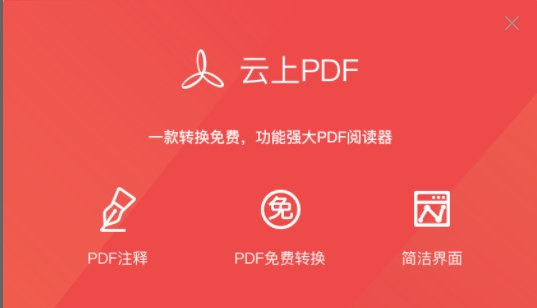
软件功能
1.强大文档转换功能
支持批量PDF转word、PDF转excel、PDF转ppt、PDF转图片、word转PDF、excel转PDF、ppt转PDF、图片转PDF等多种办公文件格式转换,识别97%文档、准确率达99%
2.丰富PDF标注、涂鸦功能
批注、划线、圈注、涂鸦文字,重点内容随心标记不错过
3. 多样化PDF处理
PDF拆分、合并、加密、解密,随心处理PDF文档
4. 高颜值界面
界面简洁,支持在线皮肤下载,看得舒心用得舒爽
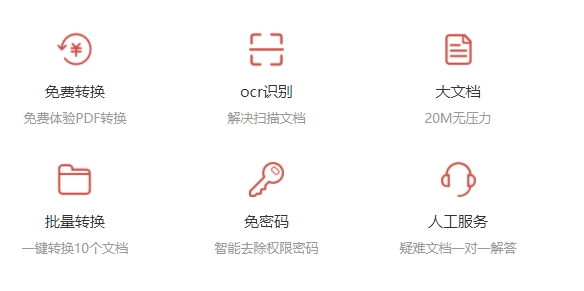
软件特色
1.200多种文档格式
云上PDF支持PDF、PSD、mobi等200多种格式文档
2.内置PDF搜索引擎
快速搜索,找PDF文档只需要1s!
3.护眼模式
护眼模式,降低眼损伤
4.浏览模式自由调整
可单页、双页等模式调整文档界面的布局
5.窗口置顶
云上PDF支持界面窗口置顶,快速回归阅读界面
6.多任务独立窗口
拖拽独立文档窗口,轻松比对文档
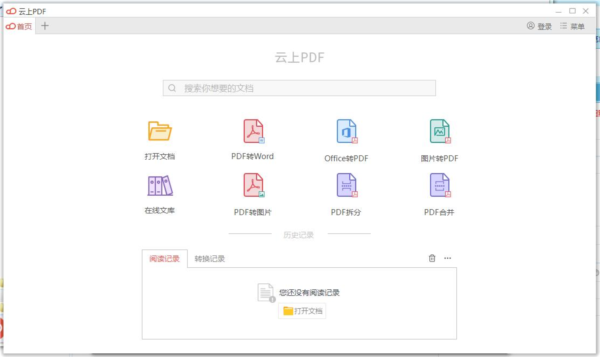
怎么打印图片
在阅读PDF的时候,我们要如何将其中的文档以图片的形式打印出来呢,下面就来看看详细的操作方法。
1、我们选择需要的PDF页面,右键——选择转换为图片。
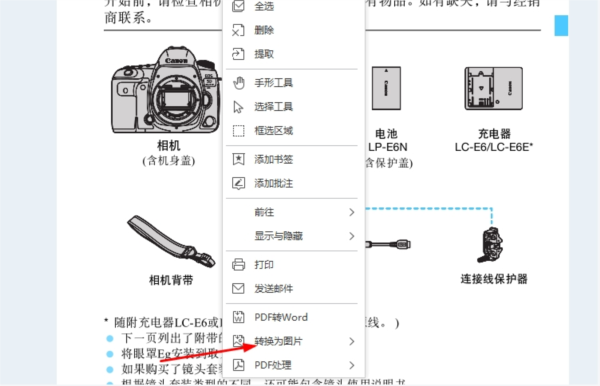
2、选择当前页转化为图片,然后选择图片格式。
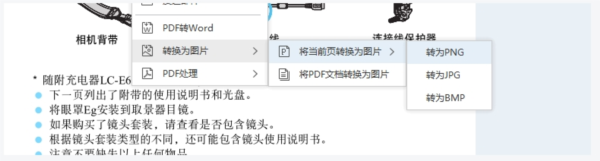
3、转换完毕后会保存在桌面,然后我们打开转化好的图片。右键选择打印。
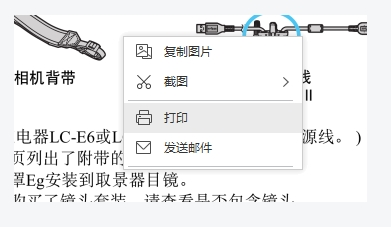
4、选择打印机后,点击打印。这样我们就可以将想要的页面以图片的行视打印出来了。
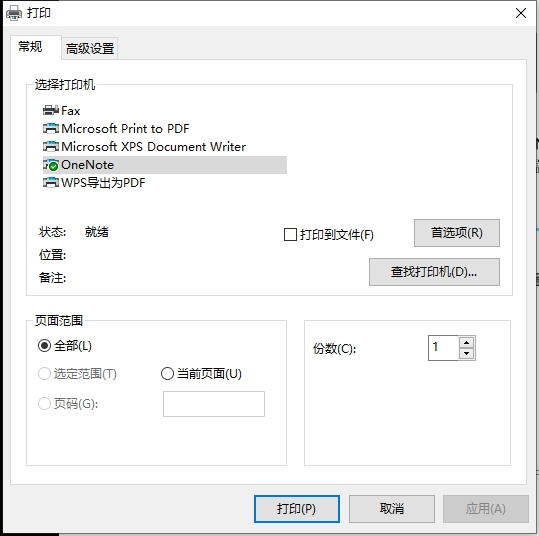
怎么另存为
云上PDF阅读器的另存为操作非常的简单,打开一个PDF文件后,右键第一个就是另存为功能了。
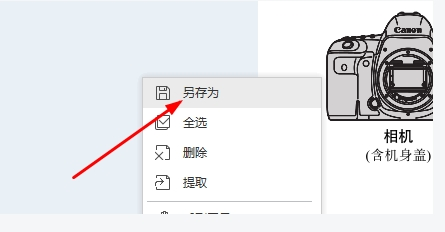
怎么卸载干净
不少用户卸载云上PDF阅读器后会发现没有卸载干净,还有注册表残留。下面就让小编来告诉大家卸载干净的方法。
1、我们可以借助360安全卫士中的软件管家功能来卸载。
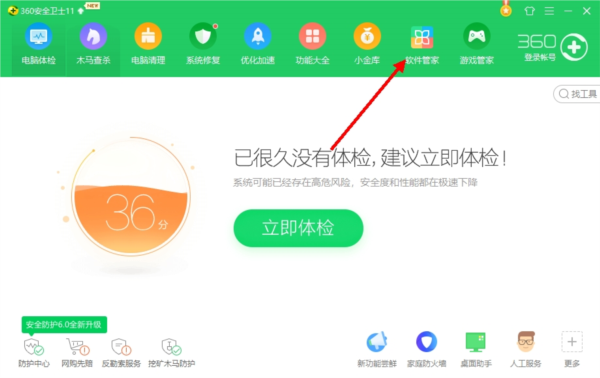
2、在卸载功能中找到云上PDF,然后点击一键卸载。
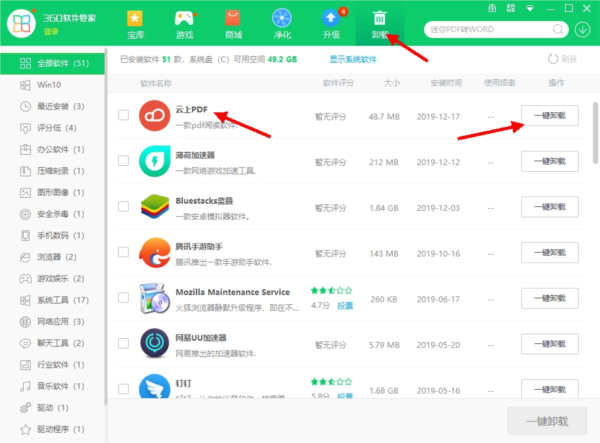
3、等待一会儿就卸载完成了,不会有注册表残留,非常的方便快捷。

更新内容
修复了已知bug
开发GG说这次真的没有bug了

PDF阅读器软件合集中小编为大家汇集了多款优秀的PDF阅读器下载,过去的pdf阅读软件被adobe等公司所垄断,软件庞大且运行慢,但是现在已经有了大量高效阅读器出现,当你的pdf阅读更快更轻松。


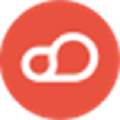



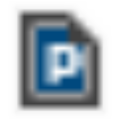

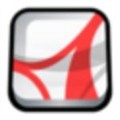







































网友评论